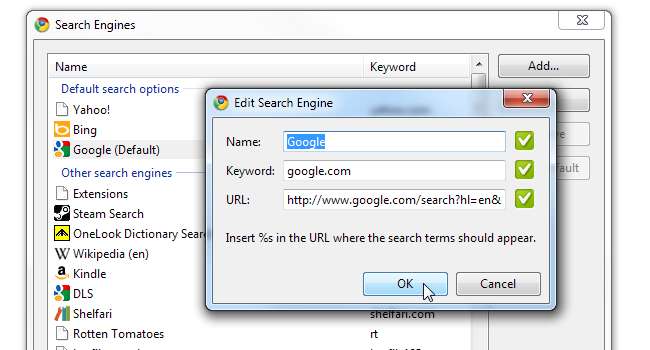
O mecanismo de pesquisa padrão do Google Chrome é o Google. Isso faz todo o sentido; o único problema é que ele usa localizado Google - por exemplo, Google França ou Google Israel. Isso afeta o idioma da interface e, às vezes, até a orientação do texto. Veja como você pode corrigir isso e obter resultados "internacionais" do Google com uma interface em inglês.
Primeiro, precisamos descobrir qual consulta de pesquisa usaremos. Vá para Google.com e execute uma consulta simples para uma única palavra - diga “gatos”. Se você obtiver resultados em tempo real, pressione Enter para que a barra de endereço seja atualizada com o URL da consulta. Deve ser parecido com isto:
Se você deseja personalizar ainda mais sua pesquisa, clique em Pesquisa Avançada. Por exemplo, gostaria que o Google anote os resultados com o nível de leitura que eles exigem, para que eu possa ver o que será difícil de ler:
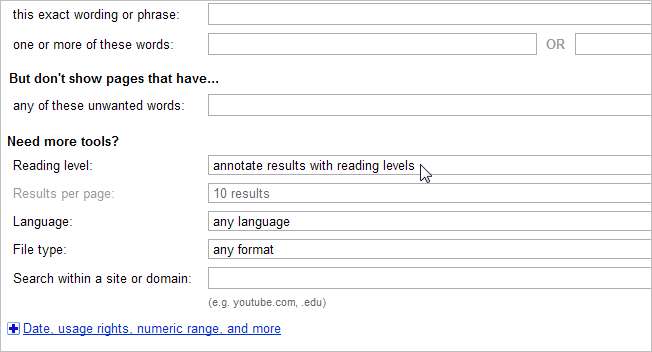
Independentemente do que você alterar, lembre-se de que essa será sua pesquisa padrão a partir de agora - portanto, não selecione especificar especificamente sobre “gatos”. Assim que terminar de ajustar as opções avançadas, clique em Pesquisa Avançada. Agora temos uma nova string na barra de endereço:
http://www.google.com/search?q=cats&hl=en&num=10&lr=&ft=i&cr=&safe=images&tbs=rl:1
Agora copie esta string em algum lugar seguro (como um editor de texto), clique com o botão direito na barra de endereço do Chrome e clique em Editar mecanismos de pesquisa.

O Chrome não nos deixava editar o mecanismo de busca embutido padrão, então simplesmente criamos um novo e o tornamos o padrão. Clique em Adicionar para adicionar um novo mecanismo de pesquisa.
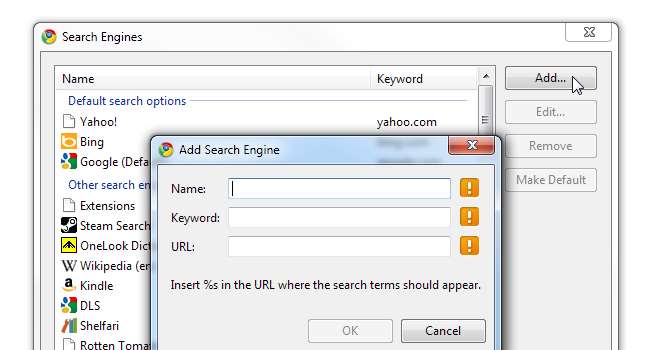
Em Nome, escreva o que quiser - “Pesquisa personalizada do Google” ou qualquer coisa que pareça apropriada. O Chrome também faz você especificar uma palavra-chave; realmente não importa qual palavra-chave você especifica, porque faremos esta sua pesquisa padrão.
Depois de especificar um nome e uma palavra-chave, cole sua string de pesquisa no campo URL.
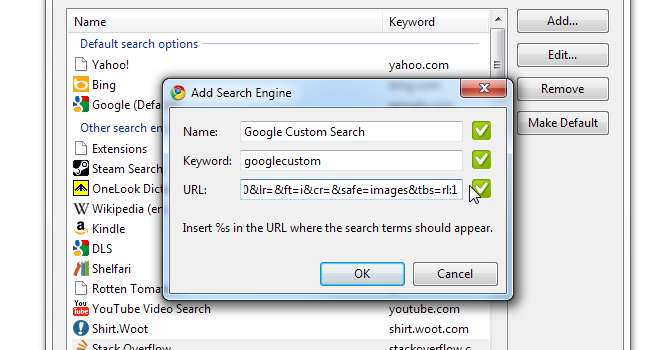
A próxima etapa, como o Chrome destaca, é localizar a palavra “gatos” em nossa string de pesquisa e substituí-la por um token especial,% s. Este token será substituído por tudo o que pesquisarmos.
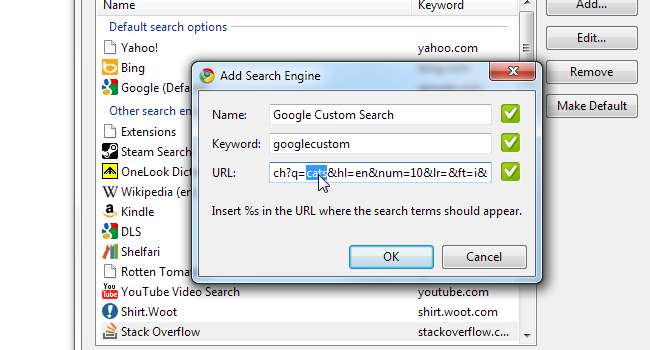
Depois de fazer isso, clique em OK. Seu novo mecanismo de pesquisa deve aparecer no final da grande lista de mecanismos de pesquisa. Certifique-se de que esteja selecionado e clique em Tornar padrão.
É isso aí! De agora em diante, sempre que você inserir uma pesquisa diretamente na barra de endereço do Chrome, você será levado para sua própria página de pesquisa personalizada.







